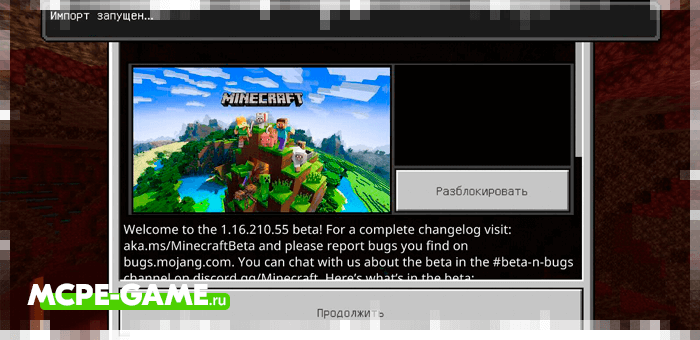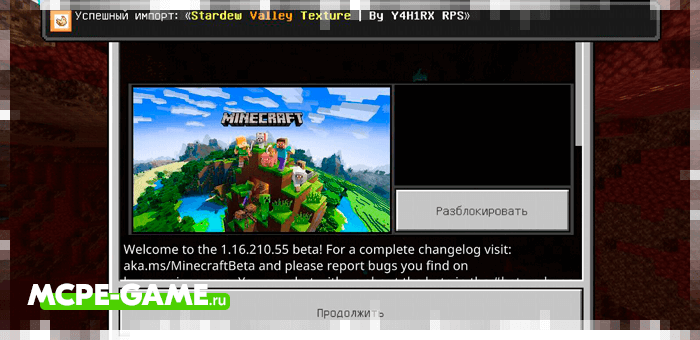Как установить текстуры для Майнкрафт на Андроид
Эта подробная пошаговая инструкция по установке текстур для Майнкрафт на Android смартфоны и планшеты поможет быстро установить текстурпак на любое устройство под управлением Android.
В качестве примера мы выбрали набор текстур Stardew Valley, вы можете пошагово повторить инструкцию или сразу выбрать другой текстурпак.
Пошаговая инструкция по установке текстур на Андроид
Первым делом, потребуется установить отдельный Файловый Менеджер для Android устройств. Например этот или альтернативный вариант.
Даже если у вас уже имеется встроенный файловый менеджер, мы настоятельно рекомендуем установить одно из приложений по ссылкам выше, так как они протестированы и точно умеют работать с файлами для Майнкрафт ПЕ.
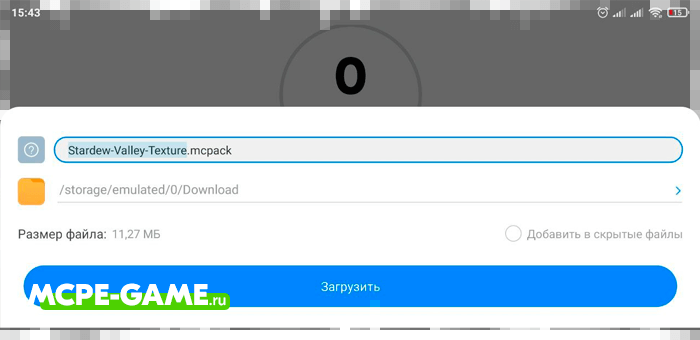
Скачайте текстуры на свой смартфон, указав и запомнив путь для сохранения файлов.
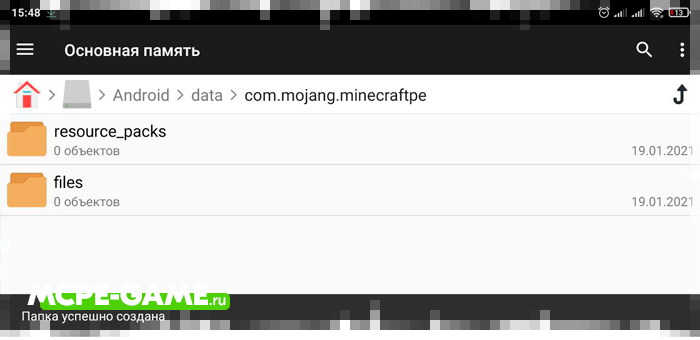
Если вы устанавливаете новые текстуры впервые, перейдите в раздел с игрой Minecraft → games → com.mojang и создайте новую папку «resource_packs».
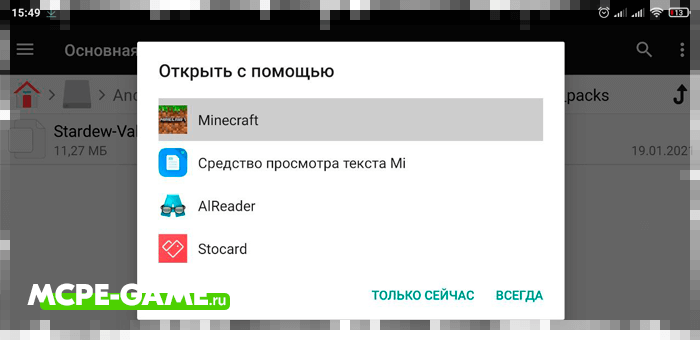
Переместите скачанный файл с текстурами (он будет иметь расширение .mcpack) в только что созданную папку по адресу Minecraft → games → com.mojang → resource_packs.
Нажмите на скачанный файл с текстурами и выберите пункт «Открыть с помощью» → «Minecraft»
Игра автоматически запустится и начнет процесс импорта текстур. Дождитесь окончания обработки и перейдите в пункт «Настройки».
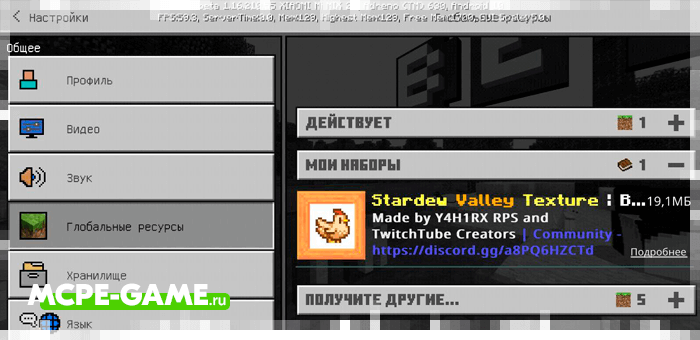
В разделе настроек найдите пункт «Глобальные ресурсы» и выберите установленный текстурпак, после чего нажмите кнопку «Активировать».
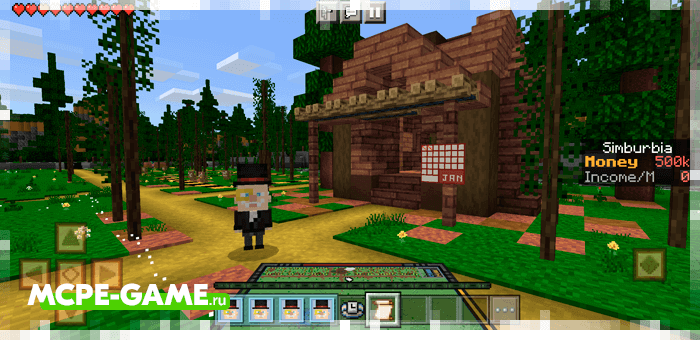
Готово! Вы только что установили новые Майнкрафт текстуры на Андроид!
Если вы хотите играть на уже созданной карте с новыми текстурами, перейдите в настройки и мира и дополнительно включите их, в разделе «Наборы ресурсов».
Вопросы и ответы
Я все сделал по инструкции, но в моем мире все осталось по-прежнему.
Убедитесь в том, что вы перешли в настройки мира и активировали нужный вам текстурпак. Если вы создаете новый мир, то текстуры также должны быть заранее включены в настройках мира.
Также, вы можете перейти в настройки игры и включить нужные текстуры в графе «Глобальные ресурсы».
Мой друг установил текстуры и создал сервер, как мне автоматически скачать их к себе на смартфон?
Попросите вашего товарища перейти в Настройки мира → Наборы ресурсов и поставить галочку в пункте «Игроки должны принять наборы ресурсов, чтобы присоединиться».
Зачем нужно копировать текстурпак после скачивания, если его можно просто перенести?
Вы абсолютно правы! Так будет даже быстрее и проще. Скачанный текстурпак можно перенести в папку с игрой, выбрав пункт «Перенести» и указав путь Minecraft → games → com.mojang → resource_packs.
Сделал все как написано, включил текстуры в настройках игры и мира, но все равно не вижу изменений.
Подобные ошибки довольно редки, но все-таки могут встречаться. Они могут быть связаны с устаревшей версией текстурпака, который перестал быть совместимым с Майнкрафт ПЕ после выхода обновления. В таком случае, можно дождаться обновления набора текстур до актуальной версии или подобрать себе другой текстурпак.
| Дата обновления | 20 января, 2021 |
| Версии игры | |
| Жанр | |
| Платформа | Андроид, iOS, Windows |